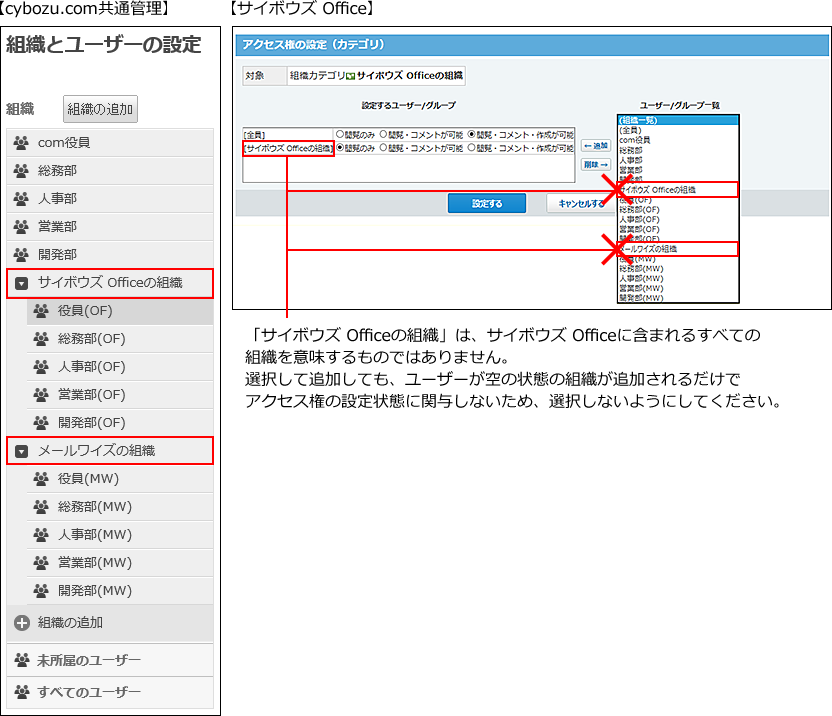組織情報の統合について
クラウド版にデータを移行すると、パッケージ版の組織情報(旧:グループ情報)は、クラウド版の「cybozu.com共通管理」に取り込まれます。
組織情報が「cybozu.com共通管理」に取り込まれることに伴う変更点や注意事項を説明します。
サイボウズ Office側の変更点
データ移行に伴う組織情報の統合で生じる、サイボウズ Office側の変更点や優先する組織の扱いなどを説明します。
画面上での「グループ」の表示
バージョン 9.3.0以降のパッケージ版のデータを移行する場合、この確認は不要です。
バージョン 9.2.1以前のパッケージ版のデータをクラウド版に移行すると、サイボウズ Officeで「グループ」と表示されていた箇所は、「組織」と表示されます。
例:
- 「所属グループ」は「所属組織」と表示されます。
- 「グループフォルダ」は「組織フォルダ」と表示されます。
- 「グループカテゴリ」は「組織カテゴリ」と表示されます。
ユーザー管理のメニューの変更
パッケージ版のデータをクラウド版に移行すると、サイボウズ Officeのシステム設定のユーザー管理のメニューが変更されます。
- データ移行実施前のサイボウズ Office 10のメニュー
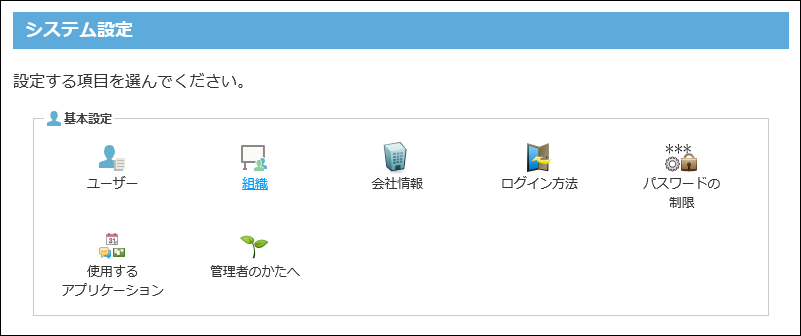
- データ移行実施後のクラウド版のメニュー
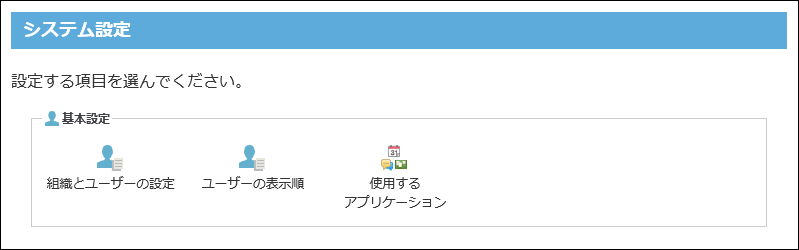
クラウド版に移行したあと、ユーザーや組織の設定をする際は、ヘッダー右側の歯車アイコンをクリックし、[cybozu.com共通管理]を選択して、cybozu.com共通管理画面で設定します。

ユーザーの表示順は、引き続き、サイボウズ Office側で設定します。
組織選択のドロップダウンリストの表示変更
組織を選択するドロップダウンリストには、cybozu.com共通管理に登録済みのすべての組織が表示されます。
また、どの親組織に属する組織であるかを区別できるように、ドロップダウンリストに親組織の名称や階層情報があわせて表示されます。
- データ移行前
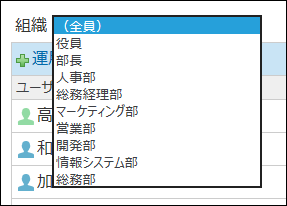
- データ移行後
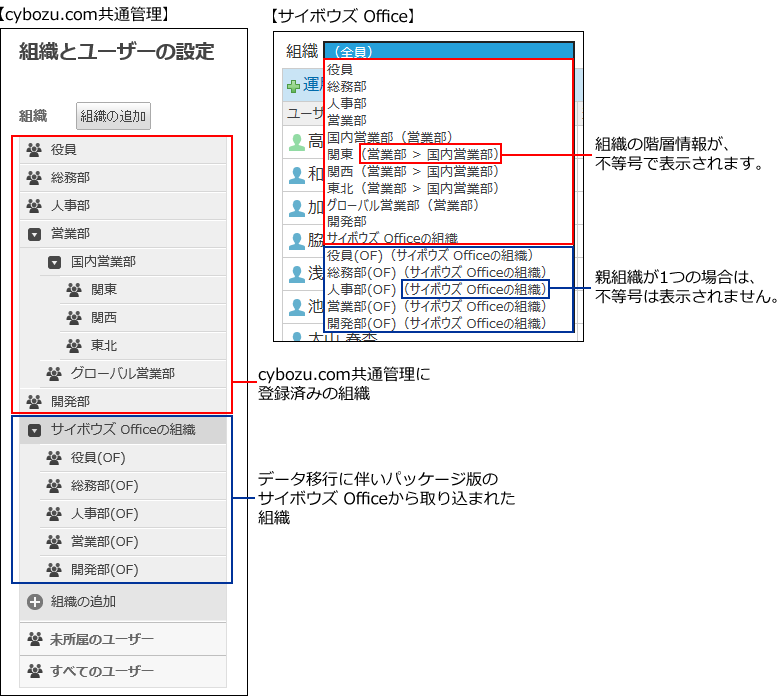
組織情報の統合のしくみ
データ移行時に、サイボウズ Officeの組織情報(旧:グループ情報)が、どのようにcybozu.com共通管理に取り込まれるかを説明します。
統合される組織の情報
クラウド版の組織コードは、パッケージ版の組織情報を登録する際に、システムによって自動的に設定されます。移行元と移行先で同じ名前の組織があっても、システム内で保持する識別コードが異なると、別の組織とみなされます。
同じ組織を2回以上移行する場合は、最初に取り込んだときに設定された組織コードをそのまま使用してください。
cybozu.com共通管理に組織を設定していない場合
- クラウド版の「組織名」は、パッケージ版の「組織名(旧:グループ名)」が設定されます。
- クラウド版の組織の説明欄は、パッケージ版の次の組織情報(旧:グループ情報)が設定されます。
- よみ
- URL
- 連絡先
- Fax
- クラウド版の組織の所属ユーザーの情報は、パッケージ版の組織の所属ユーザーの情報が設定されます。
パッケージ版からデータを移行する時点で、cybozu.com共通管理側に組織が何も設定されていない場合は、サイボウズ Officeの組織情報(旧:グループ情報)は、そのままcybozu.com共通管理に取り込まれます。
パッケージ版に設定していた組織(旧:グループ)のアクセス権や更新通知の設定は、そのままcybozu.com共通管理に移行されます。
データ移行後に必要な設定はありません。
- データ移行実施前
サイボウズ Office側だけに、組織情報(旧:グループ情報)が設定されています。
cybozu.com共通管理には、組織が1つも登録されていません。 - データ移行実施後
cybozu.com共通管理に、サイボウズ Officeの組織情報(旧:グループ情報)が取り込まれます。
cybozu.com共通管理に組織を設定している場合
パッケージ版からデータを移行する時点で、cybozu.com共通管理側に1つでも組織が設定されている場合は、サイボウズ Officeの組織情報(旧:グループ情報)は、「サイボウズ Officeの組織」として、まとめてcybozu.com共通管理に取り込まれます。
パッケージ版に設定していた組織(旧:グループ)のアクセス権や更新通知の設定は、そのままcybozu.com共通管理に移行されます。データ移行後に必要な設定はありません。
- データ移行実施前
サイボウズ Office側に組織情報(旧:グループ情報)、cybozu.com共通管理側に組織情報が設定されています。
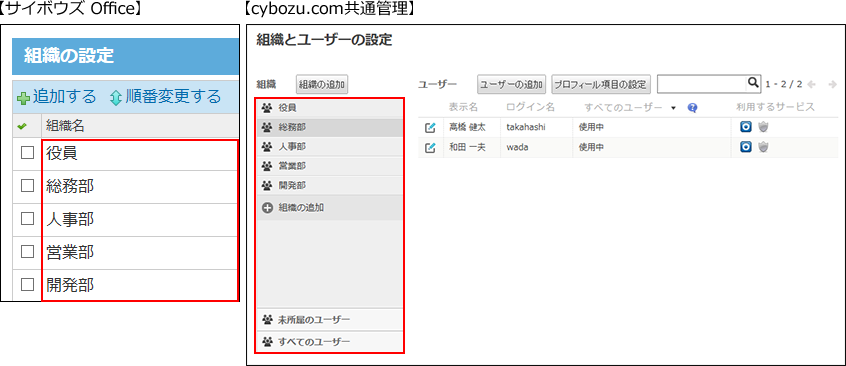
- データ移行実施後
サイボウズ Officeの組織(旧:グループ)が「サイボウズ Officeの組織」としてまとめて取り込まれます。
取り込まれた組織として区別するために、各組織名の後ろに「(OF)」が付加されます。
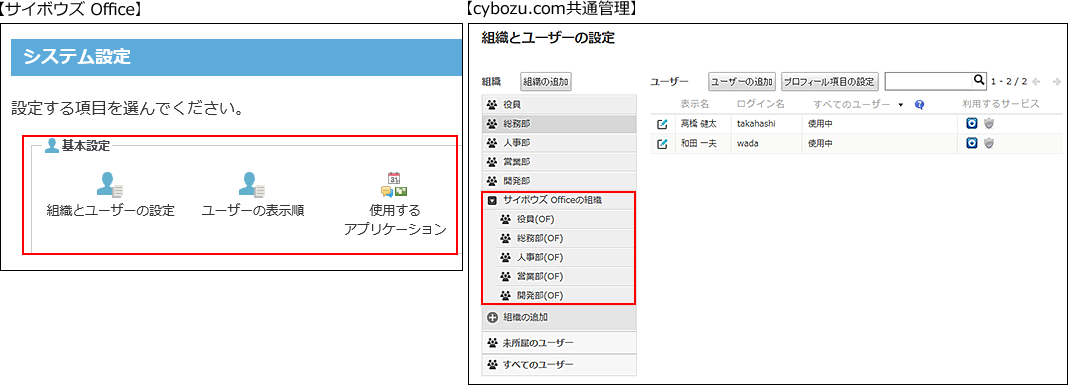
取り込んだ組織情報を整理する手順の詳細は、取り込まれた組織を整理する方法を参照してください。
取り込まれた組織を整理する
組織名に「(OF)」が付く組織を、名前が重複する組織と統合する場合の手順と注意事項を説明します。
組織の名前が重複している例:
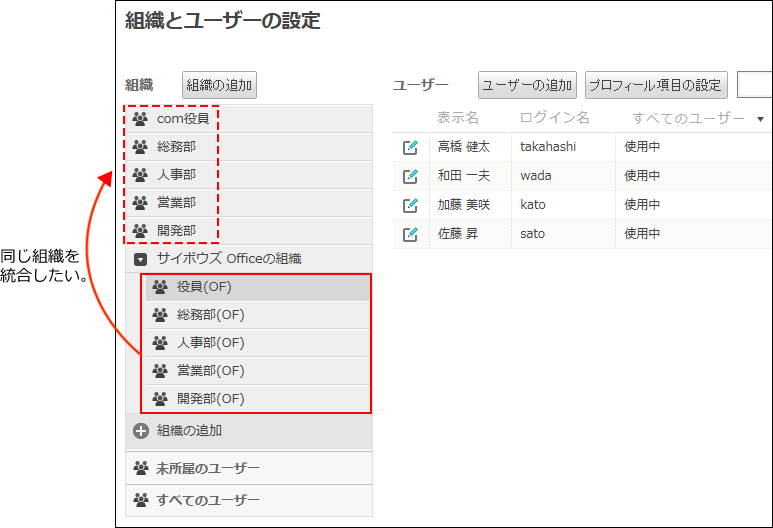
組織を整理する際の注意
「サイボウズ Officeの組織」配下の組織に対して次の操作をする場合は、統合先の組織のアクセス権を再設定する必要があります。
組織を整理する操作では、次の操作のみ行います。ユーザー情報自体は操作しません。
- 組織情報の変更または削除
- 組織の所属ユーザーの変更
どの組織にどのユーザーが属しているかを、組織側から操作します。
ユーザー情報の削除は行いません。
組織データの操作に伴う影響範囲は次のとおりです。
- 組織名や組織の所属ユーザー、組織の階層の変更が影響する箇所
- 組織と連動するデータの名前(スケジュールの組織の予定や、掲示板の組織カテゴリなど)
- ユーザーや組織選択時に表示される項目名(階層表示)
- 組織の削除が影響する箇所
- 組織と連動するデータが削除される
- 組織に対するアクセス権や更新通知の設定が解除される
一度解除された設定は元に戻せません。
操作する際は、統合先の組織の設定が終わってから、統合元の組織を変更または削除してください。
データ移行や、組織の整理に伴うアクセス権や更新通知への影響は次のとおりです。
- サイボウズ Officeの「ユーザー単位」で設定されているアクセス権や更新通知
ユーザー情報は変更されないため、ユーザー単位の設定には影響ありません。 - サイボウズ Office の「組織」に対するアクセス権や更新通知
サイボウズ Officeの組織が、cybozu.com共通管理の組織に取り込まれても、サイボウズ Office側のアクセス権や更新通知の設定に変更はありません。
ただし、cybozu.com共通管理に取り込まれたサイボウズ Officeの組織を削除すると、アクセス権や更新通知を再設定する必要があります。
組織を整理する流れ
「サイボウズ Officeの組織」配下の組織を、「cybozu.com共通管理」配下の組織として整理する場合の流れを説明します。
組織を整理する際は、必ず下記の流れに沿って操作してください。
操作する順番を誤ると、統合する組織に関するすべての設定が削除されます。
完了したStepのチェックボックスを選択すると、チェックシートとして利用できます。
組織を整理する
「サイボウズ Officeの組織」配下の組織「役員(OF)」を、cybozu.com共通管理配下の組織「役員(以降、com役員)」に統合する場合を例に説明します。
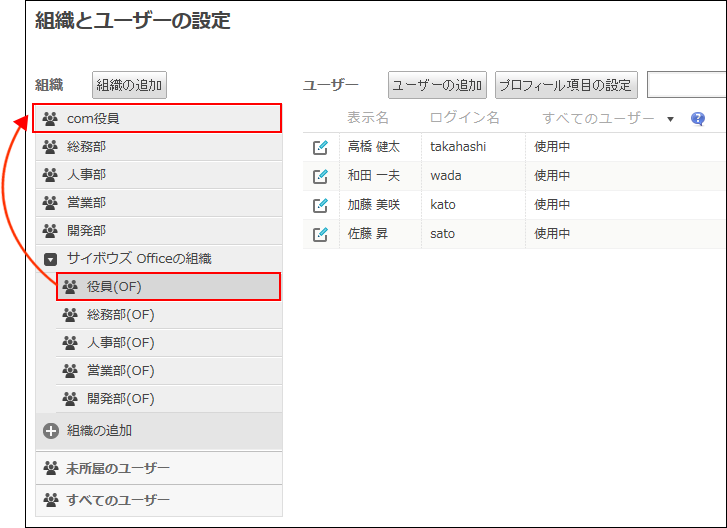
-
サイボウズ Officeで、「役員(OF)」のアクセス権や更新通知の設定を確認し、メモします。
あとの手順で確認した内容を利用するため、テキストファイルなどに情報を残しておくことを推奨します。
確認が必要な項目は、次のとおりです。各アプリケーションのマニュアルを参照してください。
スケジュールのアクセス権
掲示板のアクセス権
ファイル管理のアクセス権
アドレス帳:ブックのアクセス権
カスタムアプリのフォルダのアクセス権
アプリやフォルダの作成制限
カスタムアプリのアクセス権
アプリの更新通知の設定 -
cybozu.com共通管理で、「役員(OF)」の所属ユーザーと「com役員」の所属ユーザーを確認します。
所属ユーザーに差異がある場合は、手順3に進みます。
所属ユーザーに差異がない場合は、手順4に進みます。
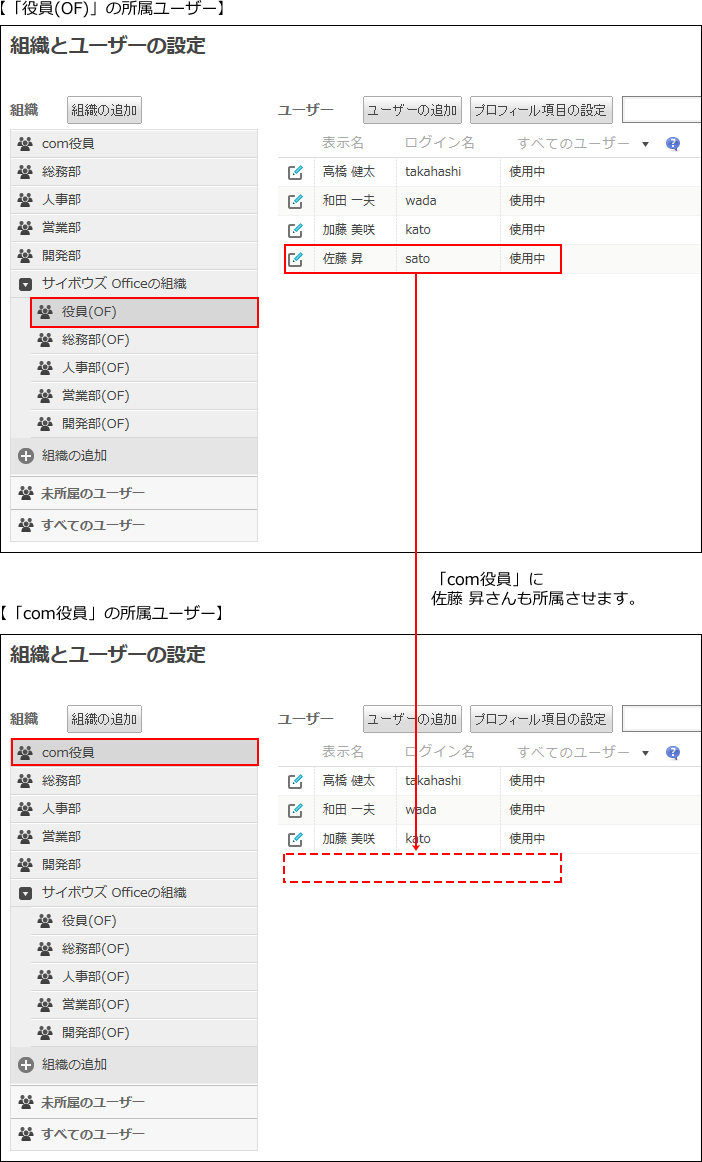
-
所属ユーザーを変更します。
手順は、組織単位で変更する方法と、CSVファイルを使ってまとめて変更する方法があります。
下記のどちらかの方法で操作してください。
下記の操作で、誤ってユーザーを削除しないように注意してください。- 組織単位で変更する方法
- cybozu.com共通管理の左ペインで、組織/ユーザーをクリックします。
- 「com役員」の右側の歯車アイコンをクリックし、メンバーの変更をクリックします。
- 手順2で確認した「役員(OF)」の所属ユーザーを、「com役員」のメンバーに追加し、保存をクリックします。
操作の詳細は、組織のメンバーを変更する方法を参照してください。
- CSVファイルを使ってまとめて変更する方法
-
cybozu.com共通管理の左ペインで、ファイルへの書き出しをクリックし、次の項目を設定します。
- ファイルに書き出す項目:「ユーザーが所属する組織」を選択します。
- 先頭行に項目名を書き出す:項目を有効にします。
- 文字コード:「Shift-JIS(日本語)」を選択します。
- 区切り文字:「カンマ」を選択します。
-
書き出すをクリックし、Webブラウザーのファイル保存機能を使って、ファイルを保存します。
保存したファイルは、バックアップデータとして別途保管してください。 -
CSVファイル上で、「役員(OF)」の所属ユーザーを「com役員」の所属ユーザーに編集し、保存します。


ファイル名を変更して保存する場合は、ファイルの種類に「CSV(カンマ区切り)(*.csv)」を選択します。
CSVファイルの詳細は、ユーザーの所属組織のファイルフォーマットを参照してください。 -
cybozu.com共通管理で、ファイルからの読み込みをクリックし、読み込むデータを選択して、次の項目を設定します。
- ファイルから読み込む項目:「ユーザーが所属する組織」を選択します。
- ファイル:手順3で保存したファイルを選択します。
- 先頭行をスキップする:項目を有効にします。
- 文字コード:「Shift-JIS(日本語)」を選択します。
- 区切り文字:「カンマ」を選択します。
-
「プレビュー」欄で、データの誤りなどがないか確認し、読み込むをクリックします。
「プレビュー」欄には、ファイルの先頭から5行分のデータが表示されます。
「読み込み結果の確認」で処理状況を確認します。
「エラー」が表示されている場合は、ファイルの読み込みに失敗しています。表示された内容に従って、読み込むファイルの内容を確認してください。 -
「com役員」の所属ユーザーが正しく設定されていることを確認します。
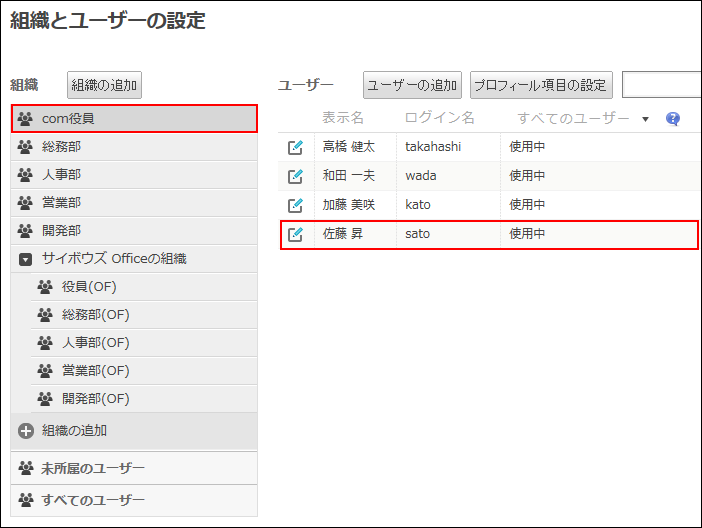
-
サイボウズ Officeのファイル管理や掲示板で、「役員(OF)」カテゴリ内にあるファイルや掲示を、「com役員」カテゴリに移動します。
-
サイボウズ Officeのスケジュールで、「役員(OF)」の予定を、「com役員」の予定として再登録します。
移動元の「役員(OF)」に予定が登録されていない場合、この操作は不要です。
組織を削除すると、組織の予定も削除されます。
組織を整理したあとも、継続して組織の予定を確認できるようにします。- サイボウズ Officeのシステム設定で、「役員(OF)」の組織の予定をCSVファイルに書き出します。
詳細は、予定データをCSVファイルに書き出す方法を参照してください。
CSVファイルには予定のコメントは書き出されません。
予定にコメントがある場合は、次のいずれかの方法をとることを推奨します。- 必要なコメントをコピーして、予定のメモ欄に転記した後に、CSVファイルに書き出す。
- 予定のコメントが削除される旨をユーザーに周知した上で、CSVファイルに書き出す。
- 1つずつ予定を手動で変更する。
- CSVファイルで、予定の参加者を「役員(OF)」から「com役員」に編集して、CSVファイルを保存します。
CSVファイルで管理できる項目については、スケジュールのCSVフォーマットを参照してください。
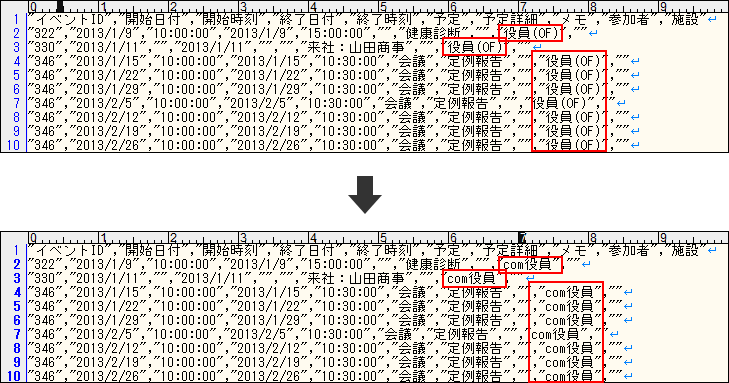
- サイボウズ Officeのシステム設定で、CSVファイルを読み込みます。
詳細は、予定データをCSVファイルから読み込む方法を参照してください。 - 「役員(OF)」の予定に、非公開予定や期間予定を登録している場合は、非公開予定および期間予定の参加者を、「役員(OF)」から「com役員」に手動で変更します。
詳細は、予定の変更を参照してください。
非公開予定や期間予定は、CSVファイルに書き出されないため、CSVファイルを使って予定の再登録はできません。 - 施設の予定の参加者に「役員(OF)」が設定されている場合は、予定の参加者を「役員(OF)」から「com役員」に手動で変更します。
施設の予定は、CSVファイルで読み込めません。
施設予定の参加者に「役員(OF)」が設定されている場合は、1つずつ手動で変更する必要があります。 - 「役員(OF)」予定が、「com役員」の予定として、再登録されていることを確認します。
- サイボウズ Officeのシステム設定で、「役員(OF)」の組織の予定をCSVファイルに書き出します。
-
サイボウズ Office側で、「com役員」に対し、手順1で確認した内容でアクセス権や更新通知を再設定します。
-
手順6のアクセス権や更新通知が正しく設定されていることを確認し、サイボウズ Officeの運用に支障がないことを十分に確認します。
-
cybozu.com共通管理で、「役員(OF)」を削除します。
複数のクラウドサービスを利用している場合の注意
ここでは、サイボウズ Officeとメールワイズを併用している場合を例に説明します。
サイボウズ Officeで利用していない組織やユーザーの扱い
データ移行後は、サイボウズ Officeで組織を表示する画面に、cybozu.com共通管理に登録されている、すべての組織が表示されるようになります。
また、ユーザーを表示する画面には、サイボウズ Officeの利用を許可されたユーザーが表示されます。
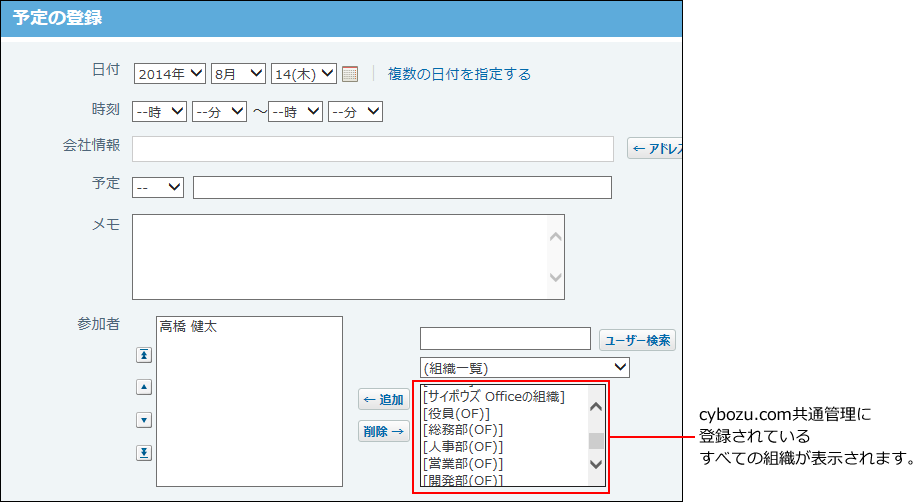
cybozu.com共通管理に設定されている組織の数が多い場合は、管理が煩雑になる恐れがあります。サイボウズ Office上で使用する組織をユーザーに周知するか、組織を整理するなどの対応を検討してください。
サイボウズ Officeでユーザーが一覧で表示される画面では、サイボウズ Officeの利用を停止されたユーザーもあわせて表示されます。
ユーザーがサイボウズ Officeの利用を許可されているかどうかは、ユーザー名簿で確認できます。
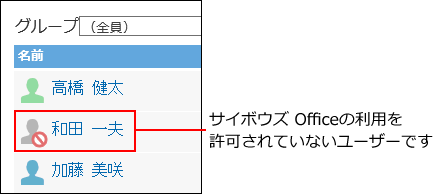
Myグループの設定について
Myグループは、ユーザーが任意に作成するグループです。作成したユーザーだけが利用できます。
Myグループを設定する際も、グループを選択するドロップダウンリストに、cybozu.com共通管理に設定されている組織やユーザーがすべて表示されます。
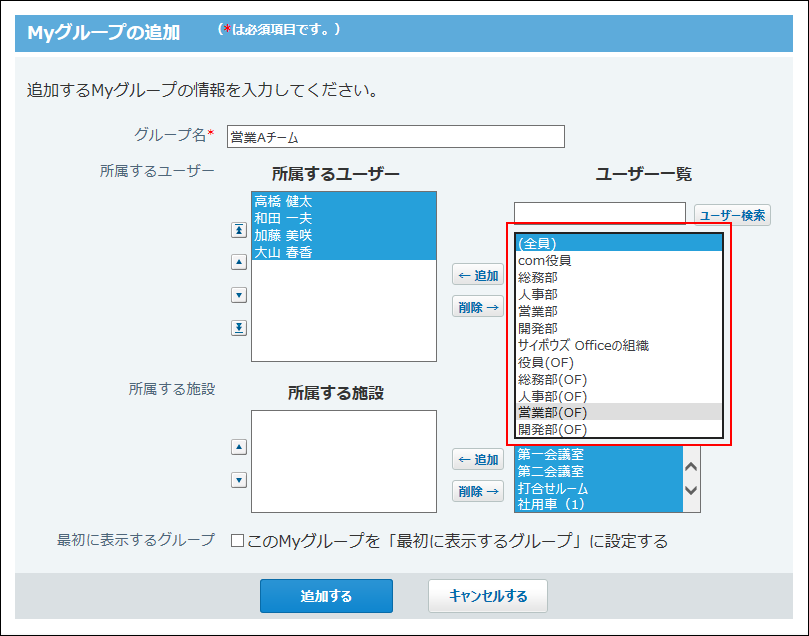
サイボウズ Officeで利用していない組織またはユーザーであっても、「Myグループ」として設定可能です。
ただし、サイボウズ Officeの利用を許可されていないユーザーは、使用停止ユーザーとして表示されます。
使用停止のユーザーは、サイボウズ Officeの操作はできません。
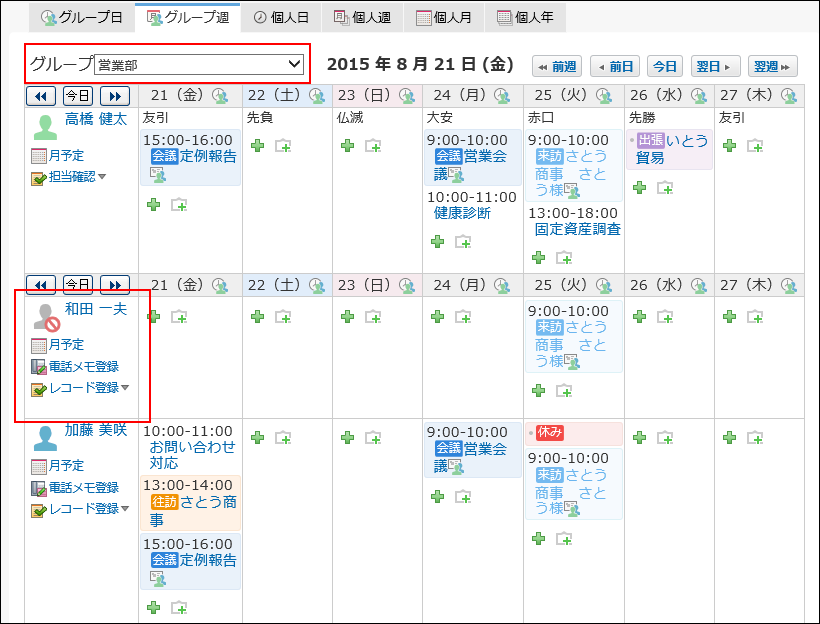
最初に表示するグループについて
最初に表示するグループは、サイボウズ Officeに搭載されている機能です。
予定や電話メモの表示など、各アプリケーションでグループの一覧画面を表示する場合に、どのグループを最初に表示するかを設定します。
最初に表示するグループは、データ移行による影響はありません。データ移行前の設定を継続して利用できます。
最初に表示するグループを設定する画面のドロップダウンリストに、cybozu.com共通管理に設定されている組織がすべて表示されます。
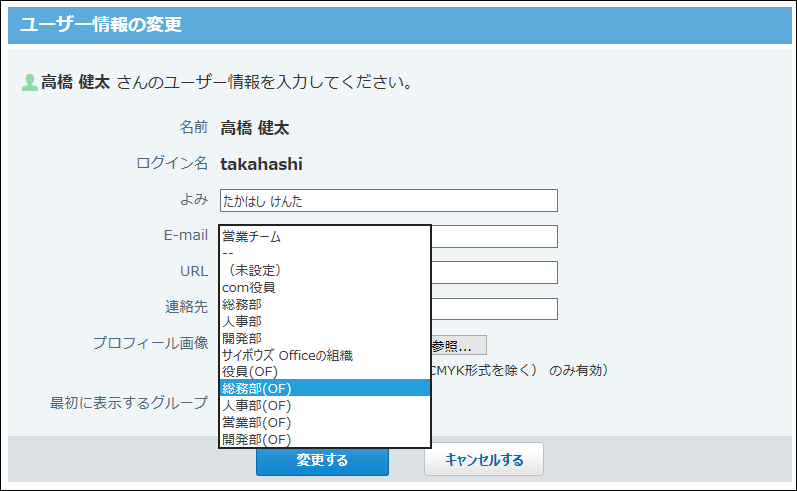
サイボウズ Officeで利用していない組織であっても、「最初に表示するグループ」として設定可能です。
ただし、サイボウズ Officeの利用を許可されていないユーザーは、利用が許可されていないユーザーのアイコン
![]() で表示されます。
で表示されます。
このユーザーは、サイボウズ Officeの操作はできません。
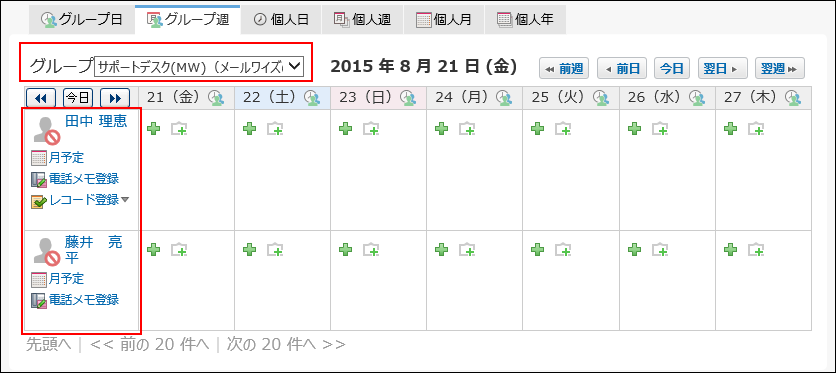
優先する組織について
「優先する組織」は、cybozu.com共通管理の機能です。
サイボウズ Officeの「最初に表示するグループ」とcybozu.com共通管理の「優先する組織」は、連携していません。
そのため、cybozu.com共通管理側で「優先する組織」が設定されていても、サイボウズ Officeでは利用できません。
サイボウズ Officeでは、独自で設定している「最初に表示するグループ」を利用します。
掲示板のカテゴリについて
サイボウズ Officeの掲示板では、並列で組織カテゴリが表示されます。
組織カテゴリとは、組織と連動してシステム側で自動作成されるカテゴリです。ユーザーは削除できません。
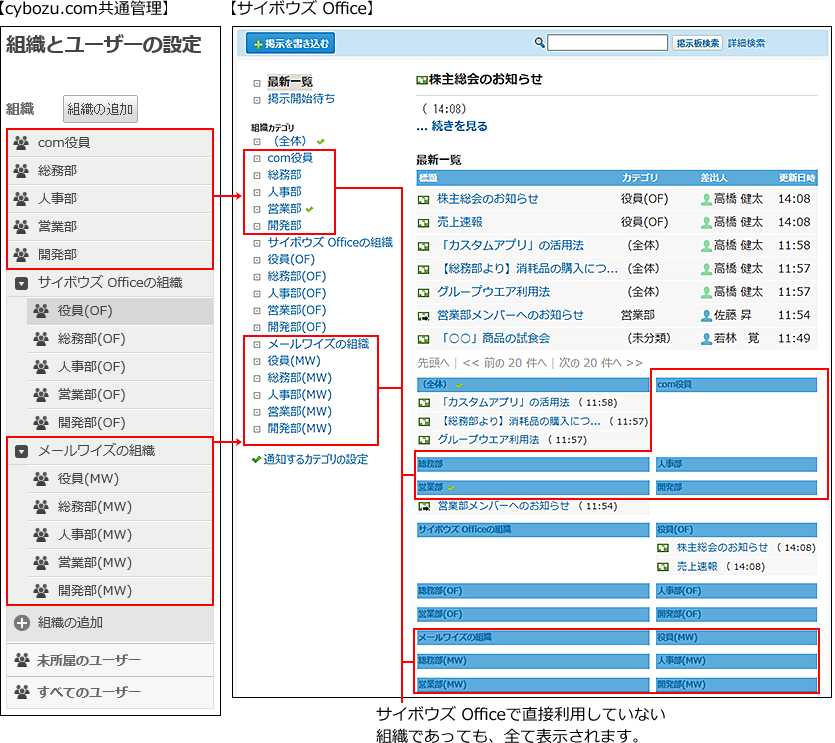
サイボウズ Officeで利用していない組織と連動するカテゴリでも利用可能です。
ただし、掲示の管理が煩雑になる恐れがあるため、ユーザー側の使用を控えたい組織カテゴリは、システム管理者のみ使用を許可するようアクセス権を設定することを推奨します。
詳細は、次のページを参照してください。
カテゴリの特徴
掲示板のアクセス権
ファイル管理のフォルダについて
サイボウズ Officeのファイル管理では、並列で組織フォルダが表示されます。
組織フォルダとは、組織と連動してシステム側で自動作成されるフォルダです。ユーザーは削除できません。
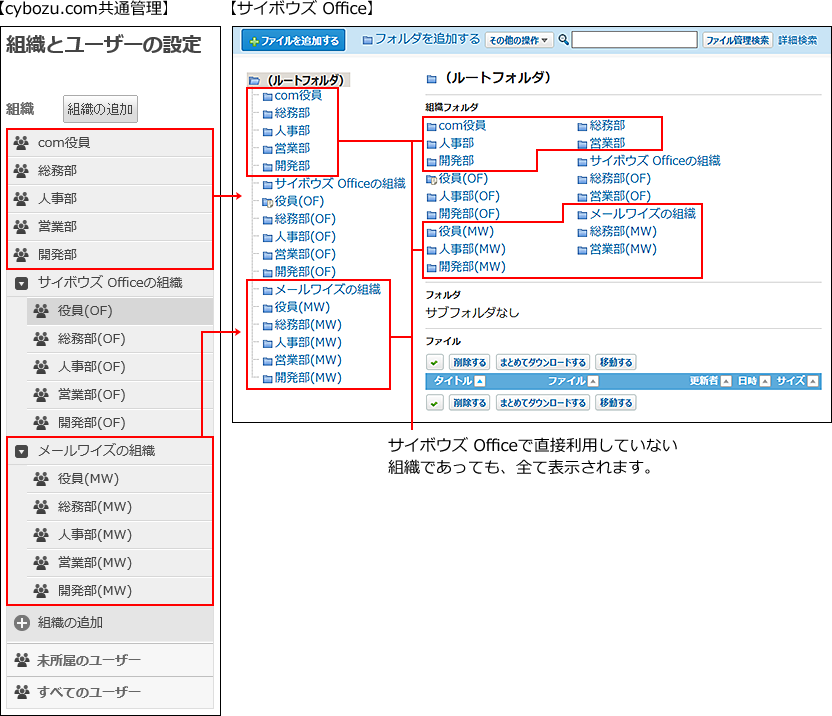
サイボウズ Officeで利用していない組織と連動するフォルダでも利用可能です。
ただし、ファイルの管理が煩雑になる恐れがあるため、ユーザー側の使用を控えたい組織フォルダは、システム管理者のみ使用を許可するようアクセス権を設定することを推奨します。
詳細は、次のページを参照してください。
組織フォルダとは?
ファイル管理のアクセス権
「サイボウズ Officeの組織」について
「サイボウズ Officeの組織」自体は、移行のために自動生成された組織です。所属ユーザーなどのユーザー情報は登録されていません。
「サイボウズ Officeの組織」自体は、データ移行で追加された組織の確認にのみ使用します。
アクセス権の設定や、組織に含まれる子組織の一括選択などには、使用しないでください。